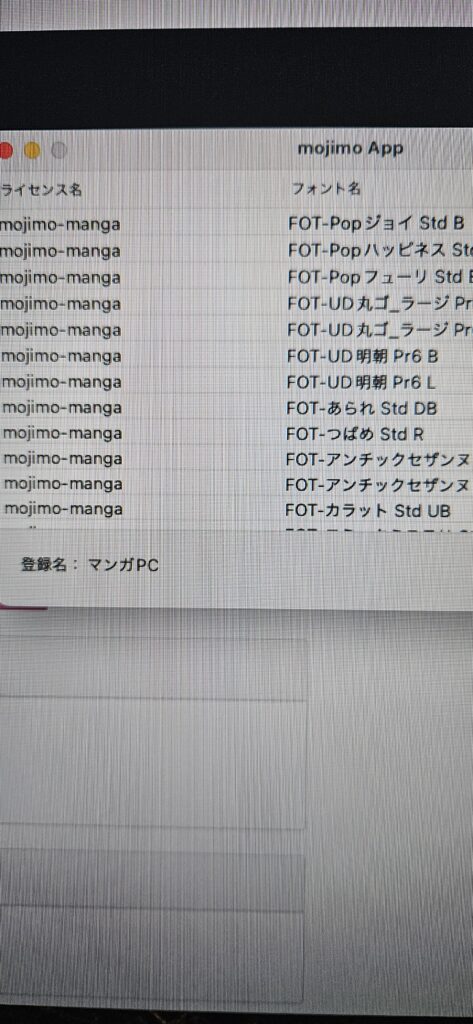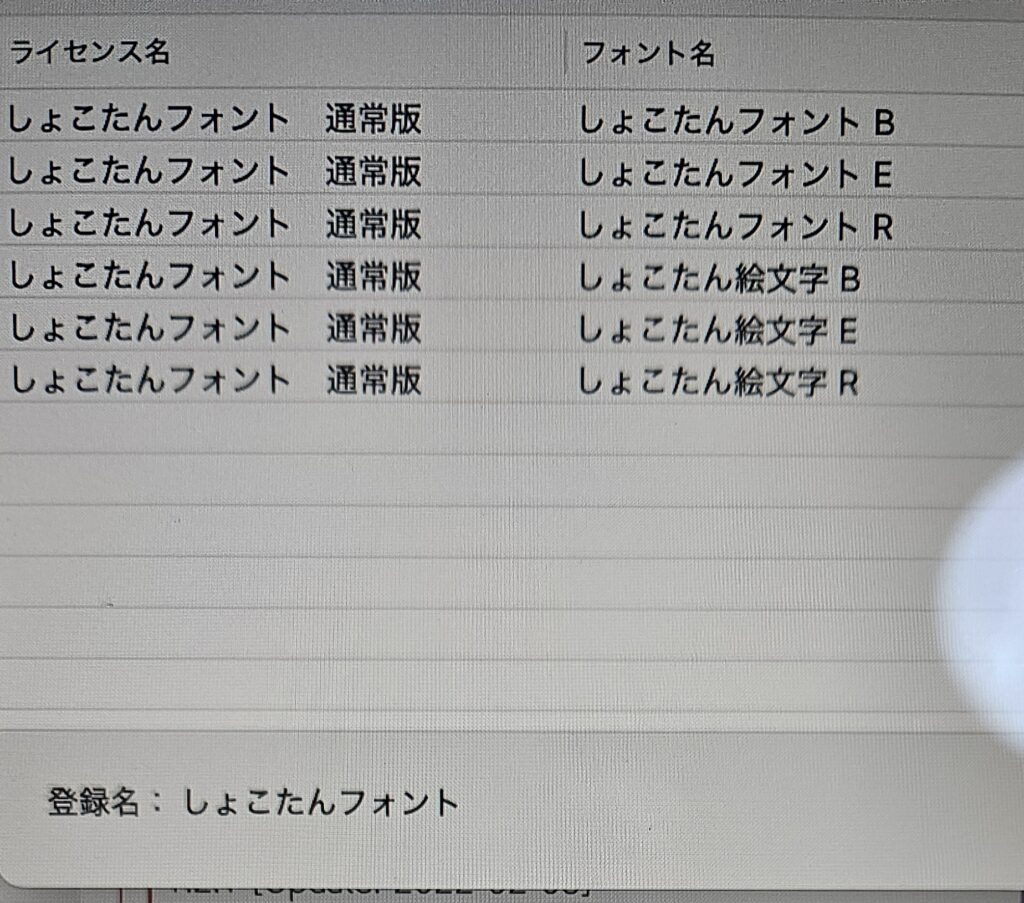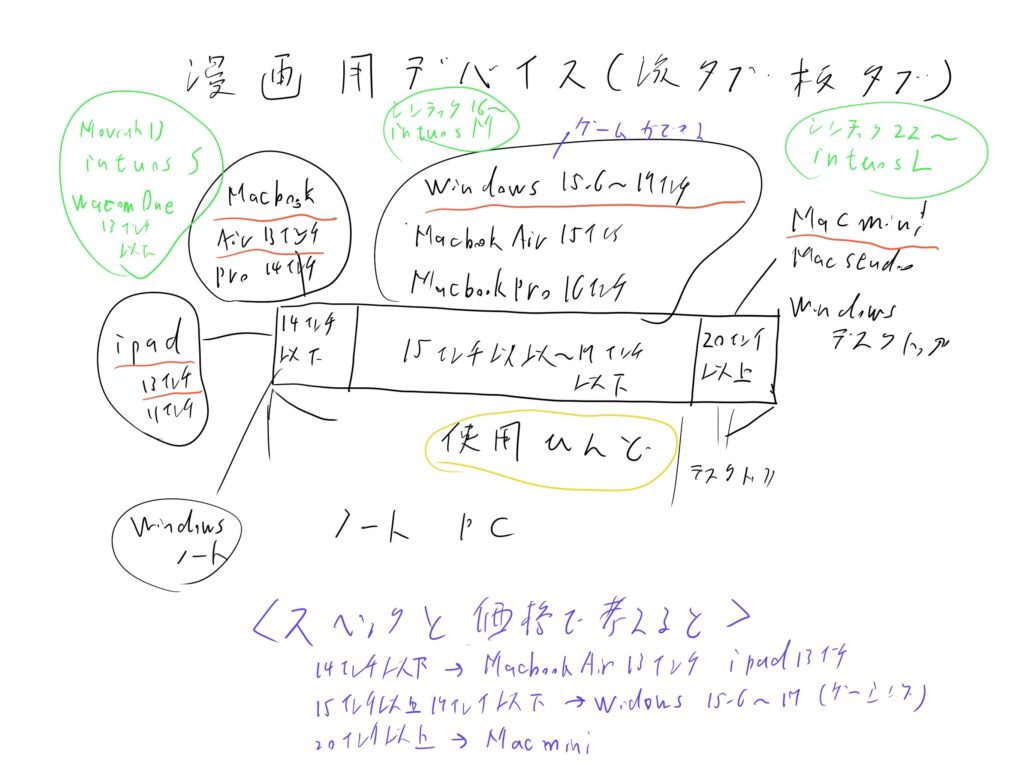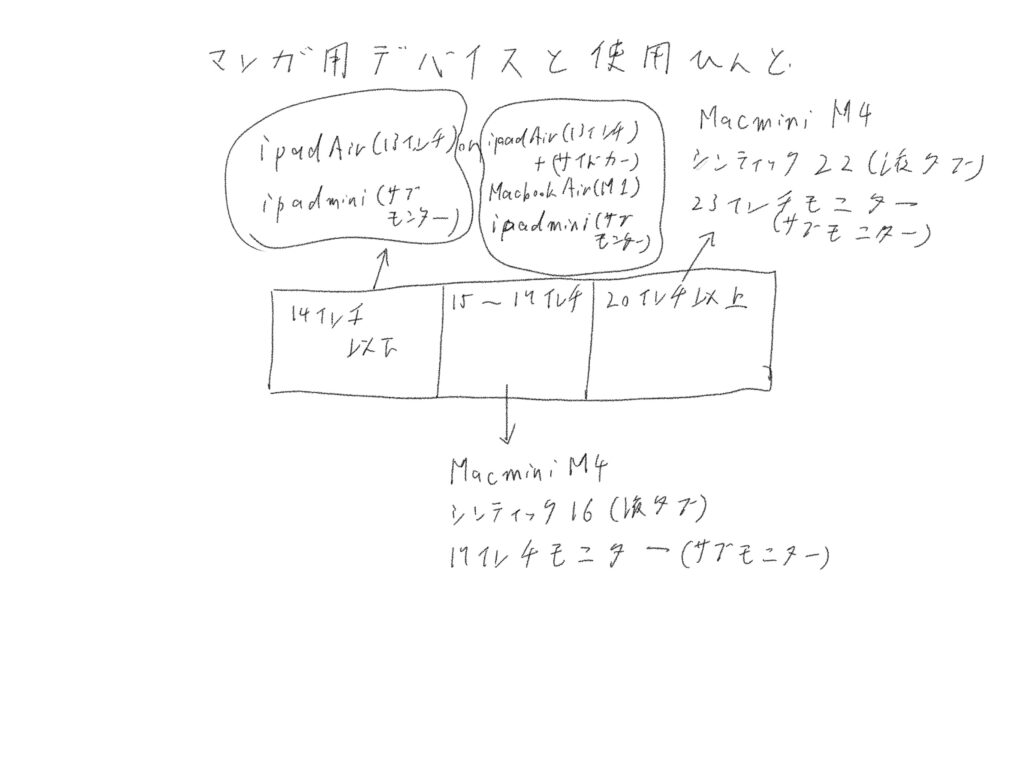
ここ最近の漫画を描くための使用デバイス。現状漫画を描くためのパソコンは全てMac、ペンタブレットはワコムシンティックとipadAirという感じになっています。ちなみに前回の使用デバイスはこれ
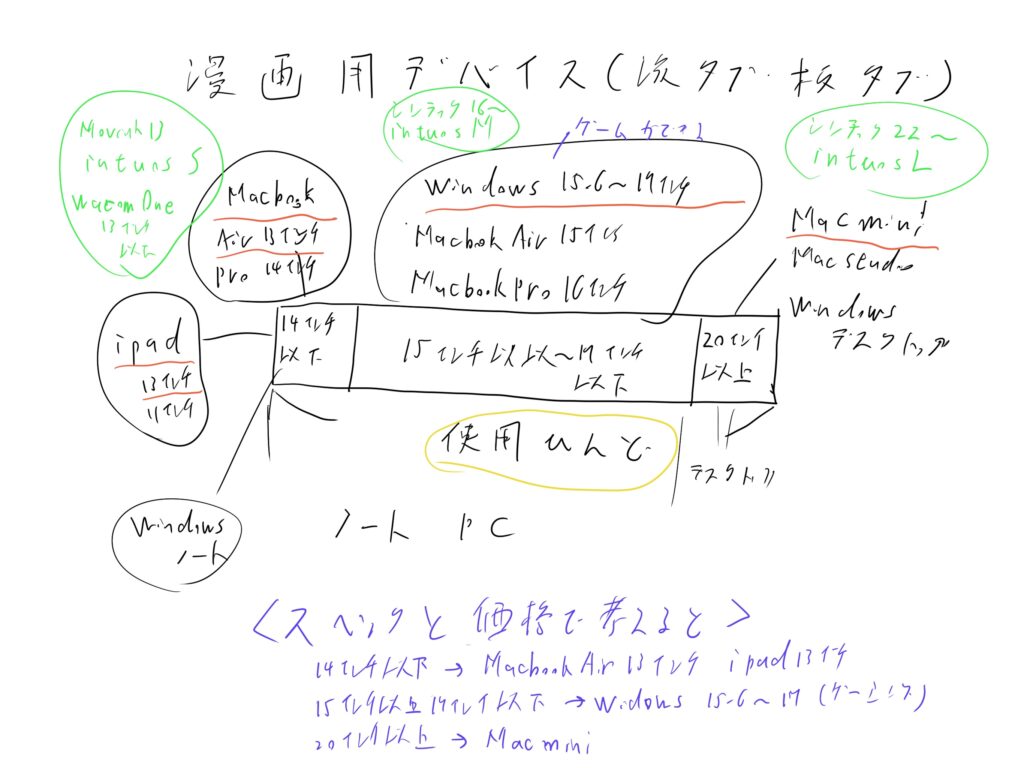
だいぶ変わったのかもしれません。今はもう漫画を描くのにウインドウズは使用していない。Macとウインドウズ、両方使用してみて、どうもウインドウズの方が個体差が出やすいように思う。同じようなスペックのマシンであってもビミョーに違う。Macの場合、その個体差があまりないと思う。そこがMacやアップル製品を選ぶ理由なのかもしれない。
個体差と言われてもよく分からないかもしれないのですが、品質のバラツキがアップル製品で固めた方が少ないかな。と思う。別にアップル信者ではないのですが、それが事実だと思う。
今は漫画を描くのに板タブは使用せず、ワコムの液タブかiPadAirを使っている。以前は液タブで描く時にペンを持っている手が邪魔で、板タブの方が手で隠れないので板タブも使用していたのですが、絵のバランスをとるために「左右反転」機能を使っているうちに液タブでも描きやすくなりました。手で隠れたら左右反転させて描けばいいので。
液タブやサブモニターは「フルHD]である。サブモニターくらい4Kにしようかと思うところもあったのですが、電器屋さんに相談したところ2つのモニターの解像度が違うと見え方が変わり、作業しずらいのだそうです。あと4Kモニターはメモリを食うらしい。なので液タブとサブモニターはフルHDのままでいこうと思います。まぁ皆さんがこの漫画を見ている時の解像度はHDあたりまで縮小されてしまいますから、描く時にあまり解像度を上げてもアレだと思う。それは紙の漫画でも一緒らしい。あとは作者のこだわりだと思われる。
14インチ以下のサブモニターをipadminにした理由は2つ、①持ち運ぶ時になるべく軽いデバイスにしたい。②デスクの上で作業しないので、並べて使うよりは重ねて使った方が見やすいので、iPadAir13インチの上にiPadminiを重ねるように使っている。
そ〜んな感じです。